这里为您提供的是一个完整版的3dmax2012,压缩包内已经包含了安装文件和注册机,支持32位和64位的系统,安装的时候会自动选择。
方法步骤
1.首先在PC下载网搜索下载3dmax,小编已经为大家准备好,点击下载即可。
2.3dmax是一款非常好用的图形设计软件,用户能够在3dmax里面制作想要的3D模型,支持实时预览,今天小编就来教大家如何贴图。

3.我们打开3dmax,在里面我们在左视图里面创建一个平面,然后用快捷键M键,打开材质编辑器,在里面哦我们选中第一个材质球。

4.然后我们在材质编辑器里面找到下面的贴图按钮,选择漫反射颜色,然后点击none,打开材质/贴图浏览器,在里面选择位图,然后找到想要的图片,点击打开。

5.然后我们就能看到材质球里面已经有了不一样,在图中我们选择需要贴图的物体,然后选择将材质指定给选定对象的按钮,如图中所示的按钮。

6.最后我们就能在图片上看到这个平面已经被增加上了贴图,贴图效果就制作好了。

小编总结
以上就是3dmax制作贴图效果的教程了,不知道该怎么操作的小伙伴赶紧去试试吧。


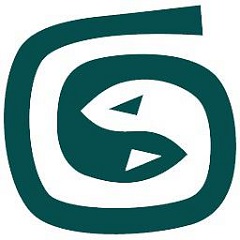
 超凡先锋
超凡先锋 途游五子棋
途游五子棋 超级玛丽
超级玛丽 口袋妖怪绿宝石
口袋妖怪绿宝石 地牢求生
地牢求生 原神
原神 凹凸世界
凹凸世界 热血江湖
热血江湖 王牌战争
王牌战争 荒岛求生
荒岛求生 植物大战僵尸无尽版
植物大战僵尸无尽版 第五人格
第五人格 香肠派对
香肠派对 问道2手游
问道2手游




























